Windows Server 2012 R2 DNS配置
2020-12-13 06:27
标签:active directory dns ptr DNS配置 打开“网络和共享中心”在安装完域控制器后,DNS地址已转变为指向本地的127.0.0.1,可以更改为本机IP192.168.0.2 2.在Server Manager中打开Tools内的DNS组件 3.正向查找区域如下图所示 4.在Reverse Lookup Zones新建区域 5.新建“反向查找区域向导” 6.这里有三种区域类型: 1) 主区域 2) 辅助区域 3) 末节区域 我们选择“主区域” 7.选择“活动目录区域数据复制类型” 8.选择“IPV4反向查找区域” 9.网络ID,填写网络ID为192.168.0网段 10.动态更新选择“仅允许安全动态更新” 11.汇总信息,点完成,反向查找区域建立完毕。 12.在反向查找区域新建“PTR”记录 13.点“浏览”依次定位到contoso.com的记录下的2012DC的A记录 14.完成后的图示 15.通过nslookup解析到contoso.com的IP为192.168.0.2 Windows Server 2012 R2 DNS配置,搜素材,soscw.com Windows Server 2012 R2 DNS配置 标签:active directory dns ptr 原文地址:http://daniel1205.blog.51cto.com/848115/1538708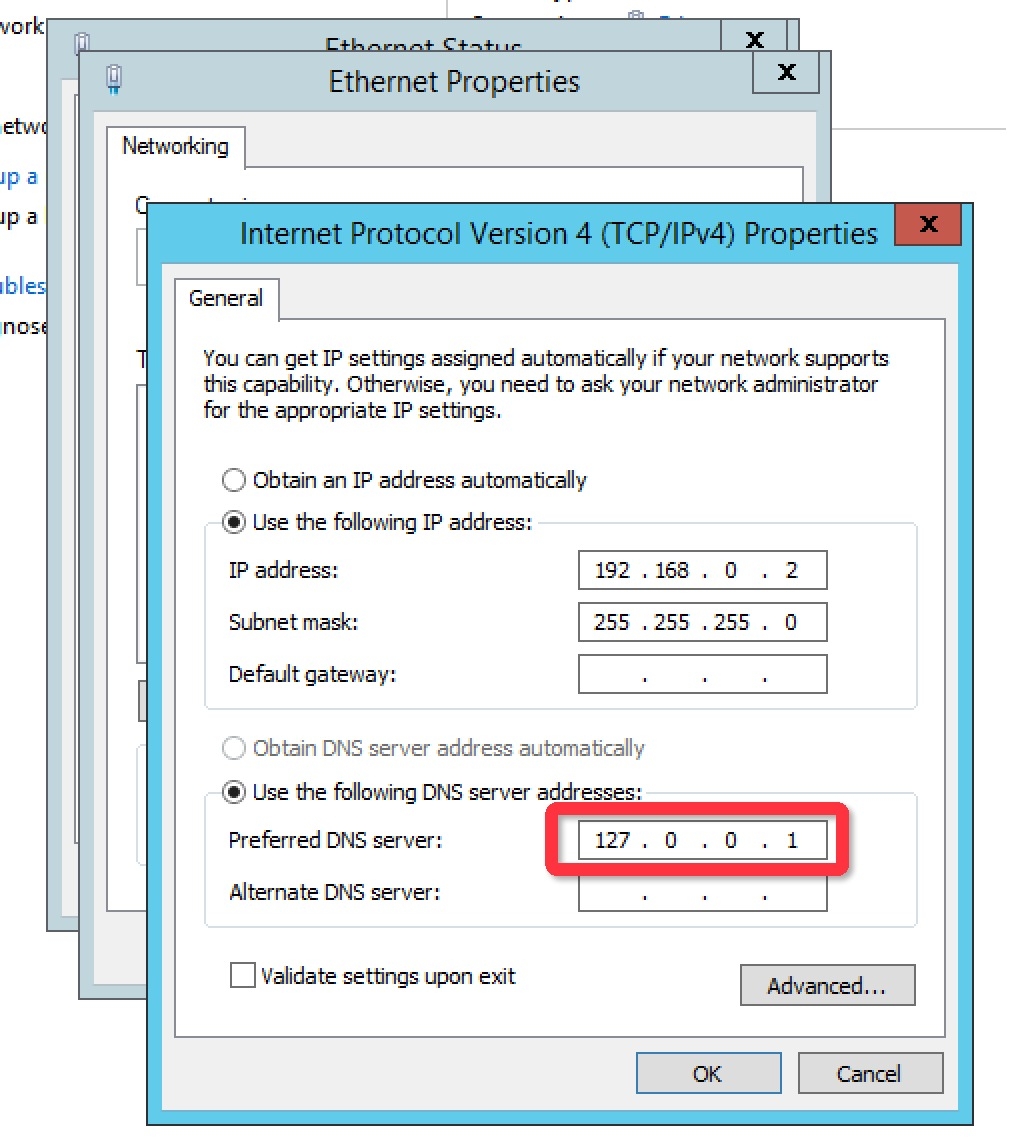


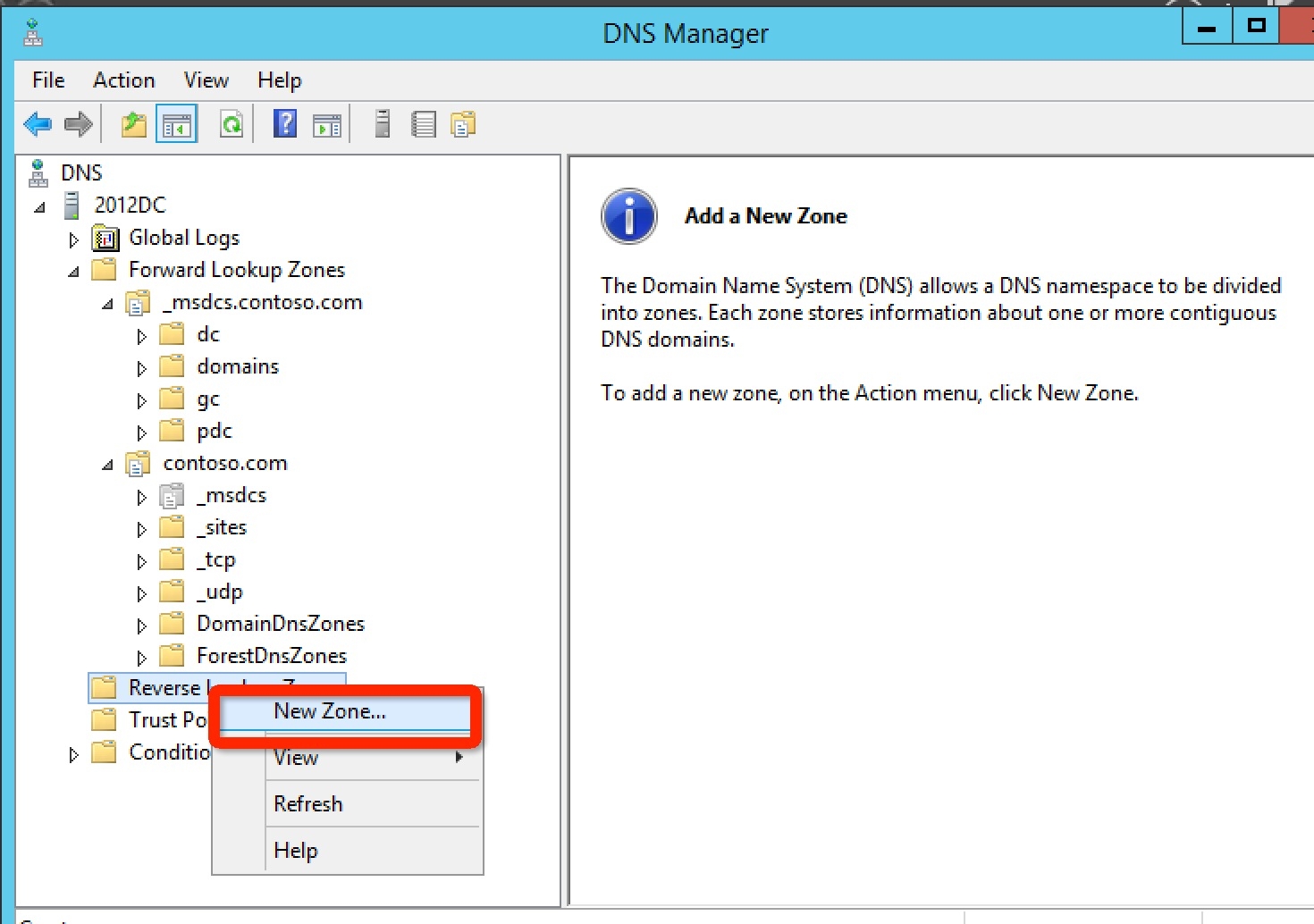
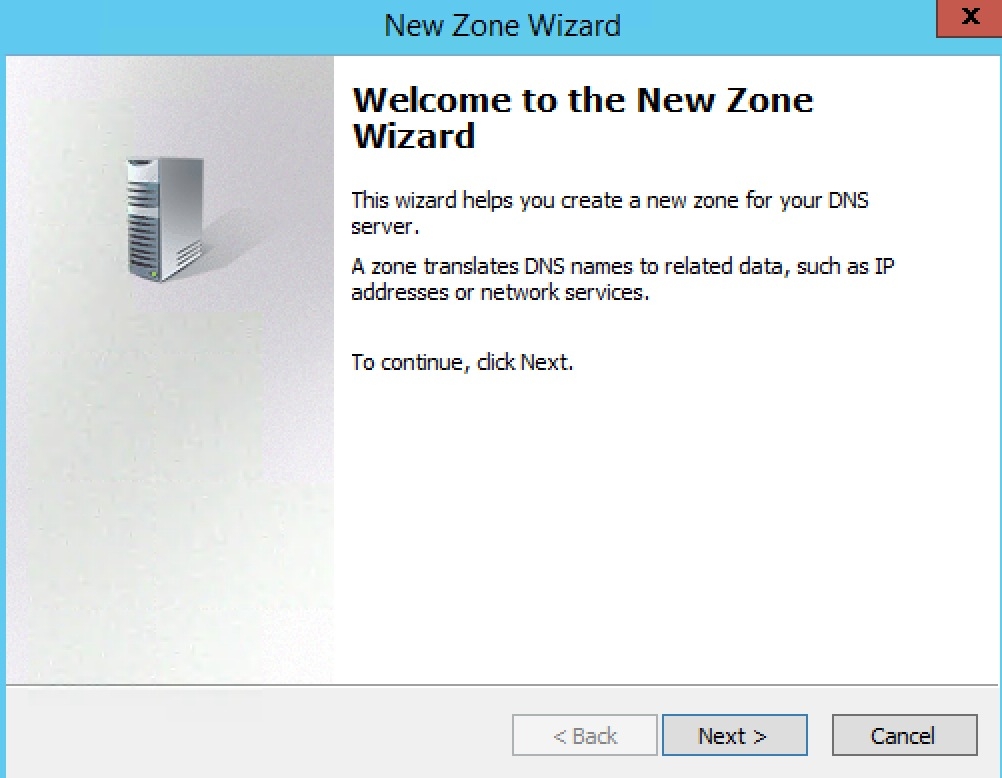
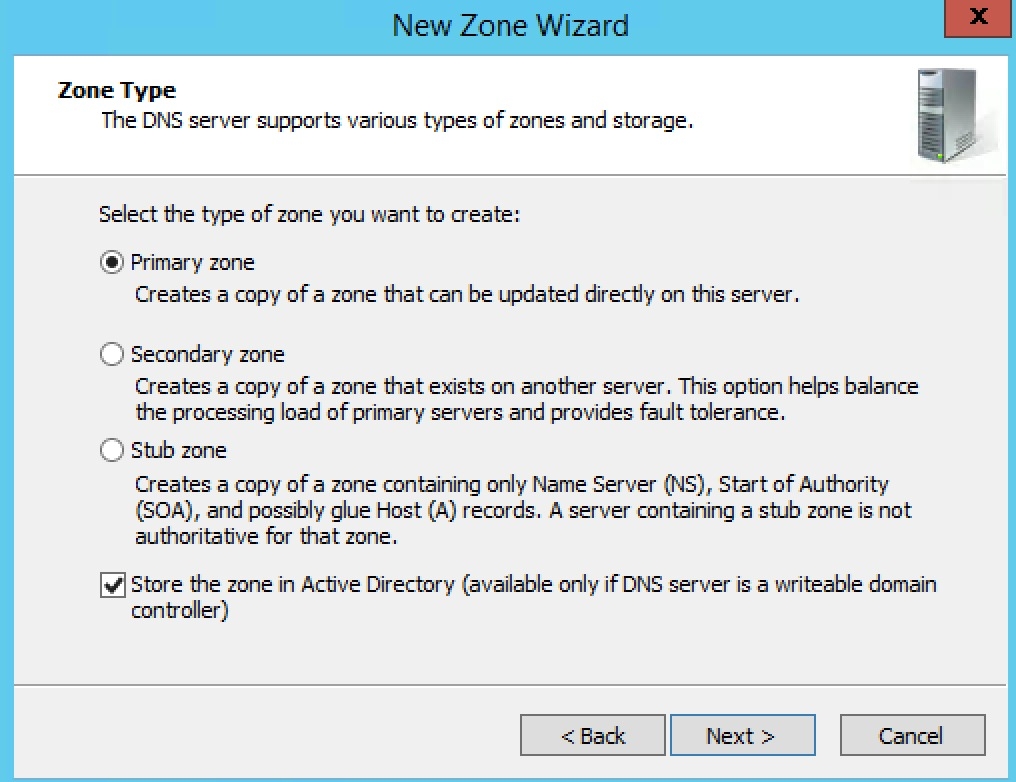

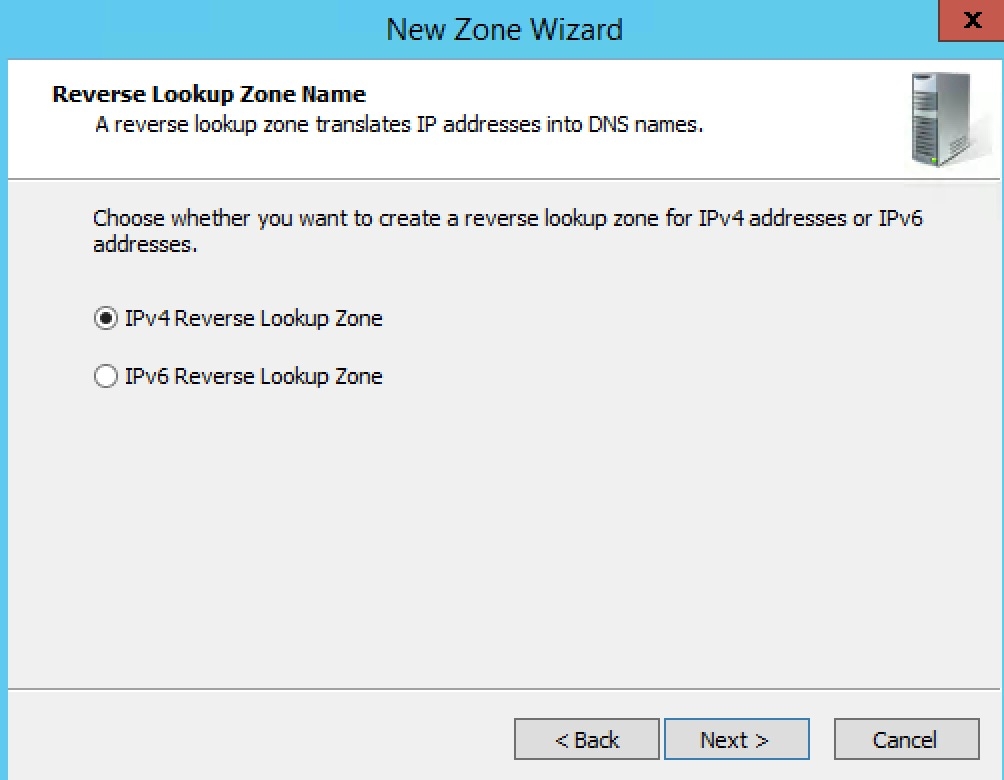

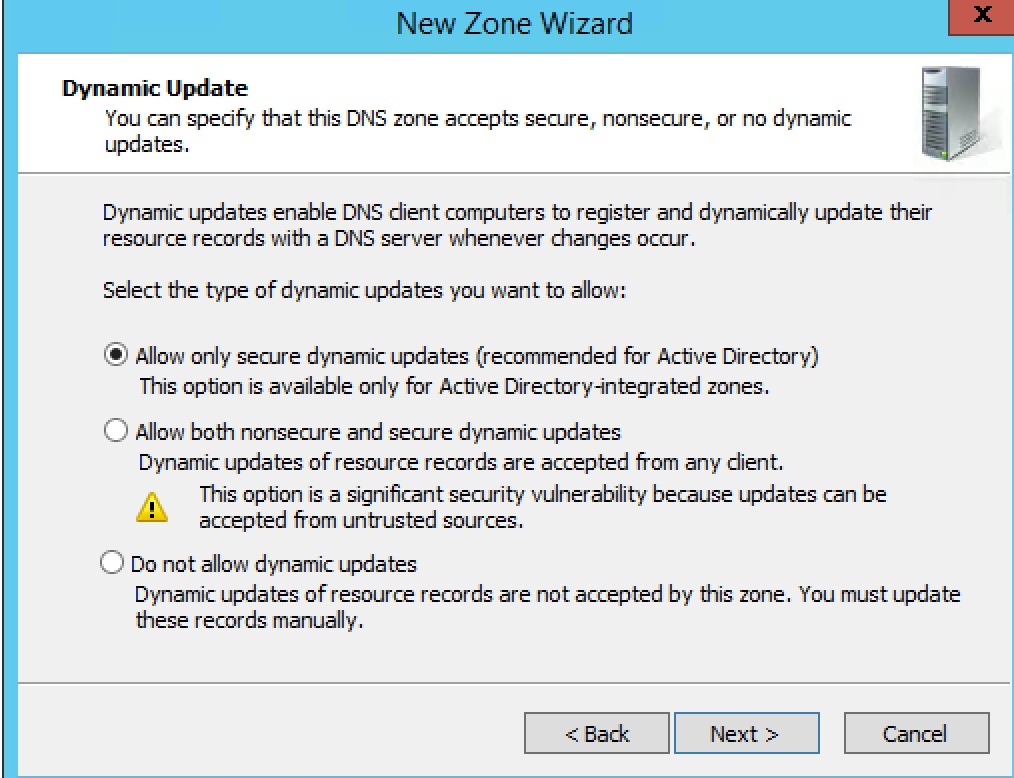

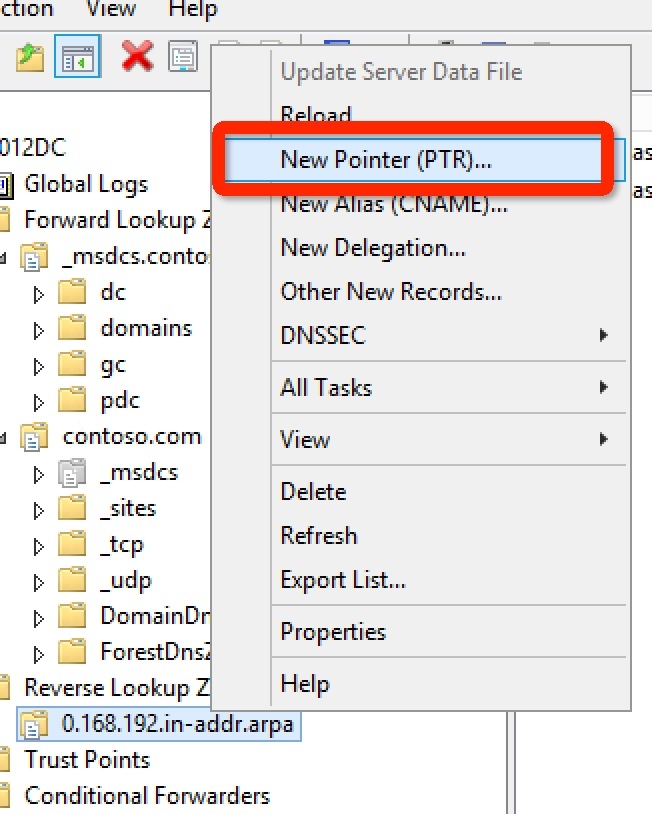

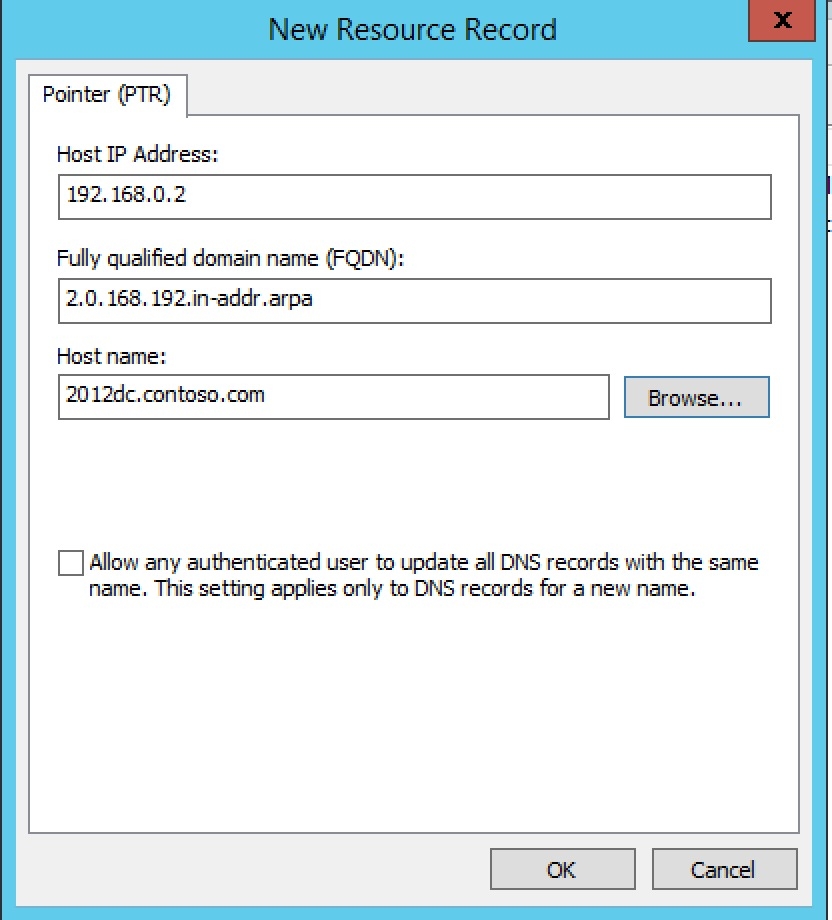
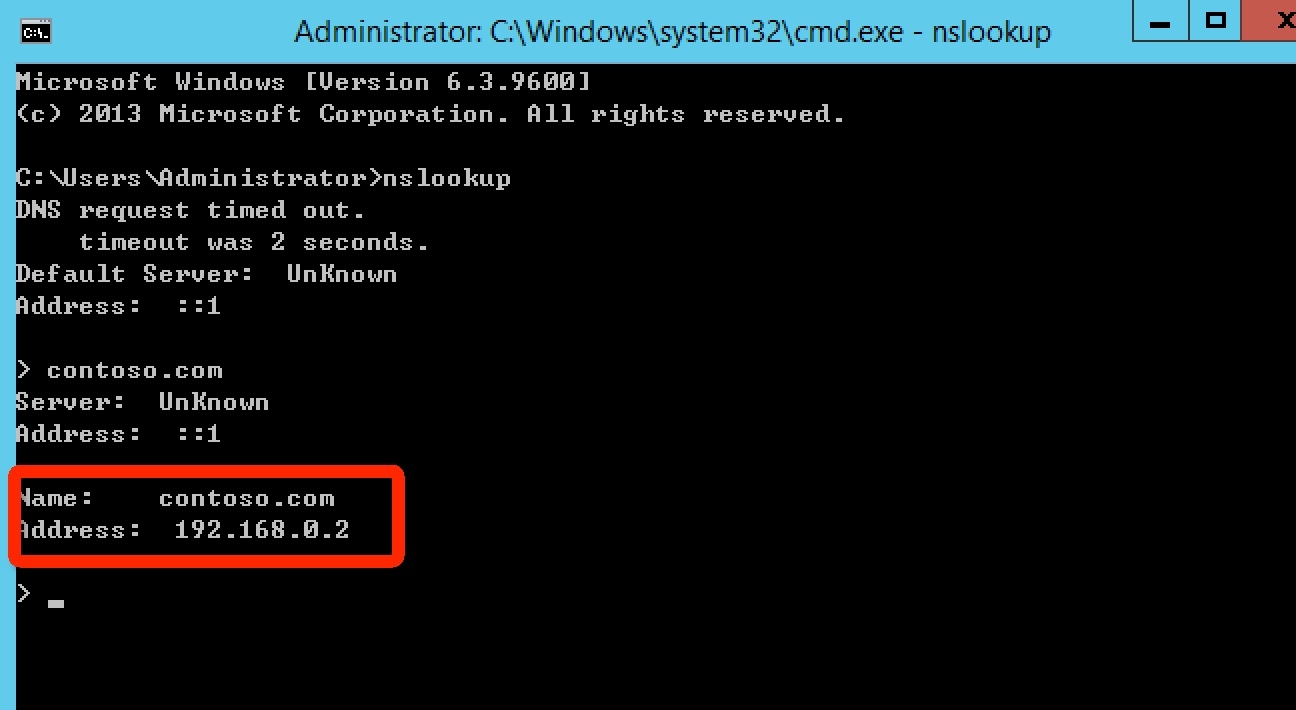
文章标题:Windows Server 2012 R2 DNS配置
文章链接:http://soscw.com/essay/33074.html